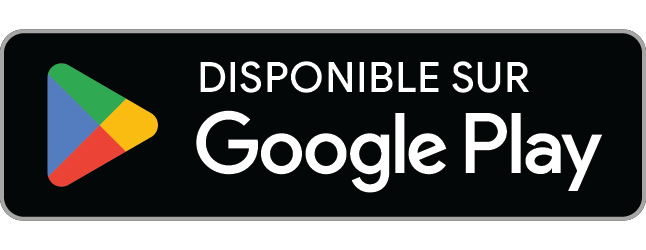Vous voulez faire un sondage attractif au vu d’un lancement de produit ou d’un nouveau service. Pour cela, il vous faut un outil qui vous permettra d’éditer des questionnaires originaux et pratiques.
Voici donc SurveySparrow qui vous donne la possibilité de réaliser des sondages et/ou des enquêtes auprès de vos clients, vos employés et vos prospects en utilisant des formulaires classiques ou sous forme de chat par exemple.
Beaucoup de compagnies à travers le monde l’utilisent. Si vous voulez éditer des formulaires avec même la possibilité d’y intégrer un moyen de paiement par exemple, cette plateforme est donc la plus adaptée.
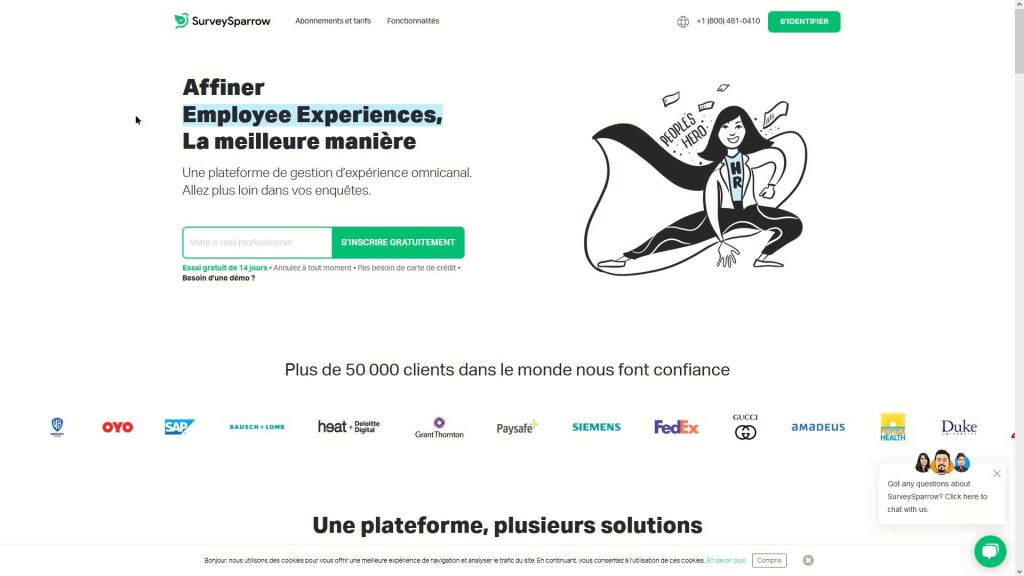
Création du compte
Il existe plusieurs formules mais, si vous voulez, vous avez également accès à un compte gratuit sans limite de temps et inutile de renseigner vos informations bancaires.
Vous vous familiariserez ainsi avec cet outil et verrez s’il peut correspondre à vos attentes.
Pour vous inscrire, il vous suffit de saisir votre adresse mail dans le champ présent sur la page d’accueil.
Une fois que vous avez finalisé votre inscription, vous vous retrouverez sur votre espace personnel.
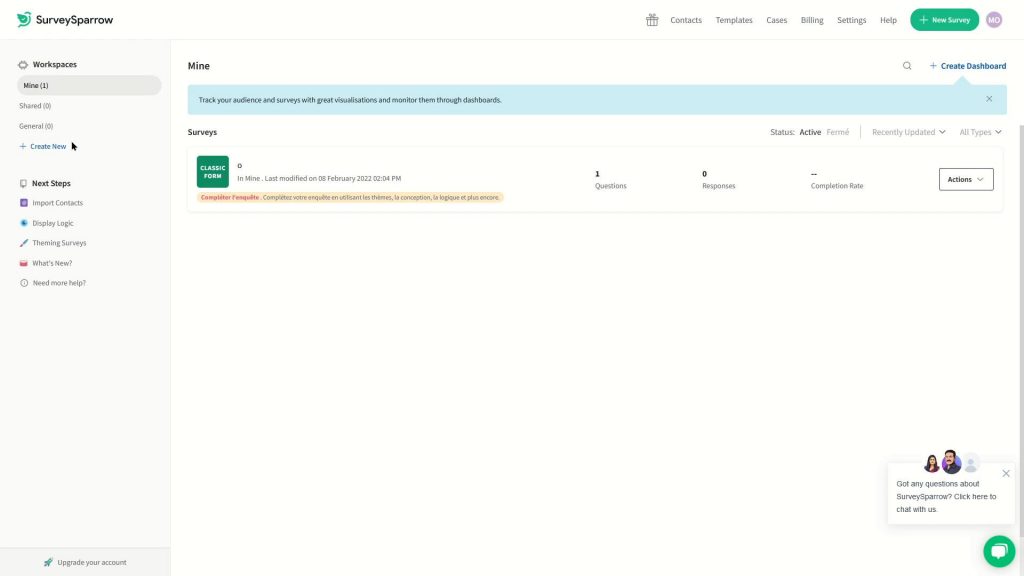
À gauche de l’écran, vous avez le menu latéral.
Espaces de travail
« Workspaces » correspond à vos espaces de travail où se situent vos enquêtes. « Mine » c’est votre espace de travail privé, « Shared » ce sont les enquêtes que vous partagez, etc.
Sachez que vous avez la possibilité de créer différents espaces de travail. Cela peut être utile si vous travaillez en équipe, par exemple, ou si vous avez différents projets ou différentes activités.
Cela vous permet d’organiser au mieux vos enquêtes pour une meilleure productivité.
Pour créer un nouvel espace, vous cliquez sur « Create New ». Dans le champ « Title », vous saisissez le nom.
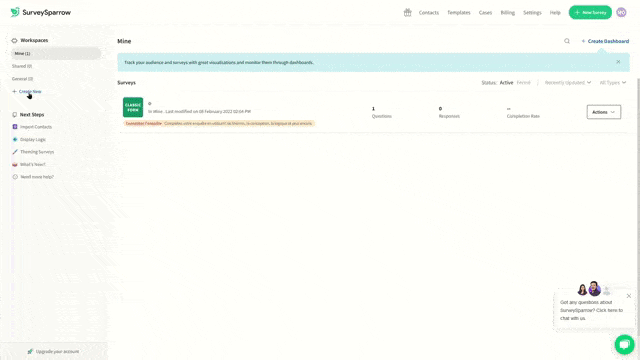
Juste en dessous, soit vous sélectionnez « Private » pour que cet espace soit privé et seuls les membres et/ou l’équipe que vous inviterez pourront y avoir accès. Ou alors, vous sélectionnez « Public » et toutes les personnes membres de votre équipe y accéderont sans invitation spécifique de votre part.
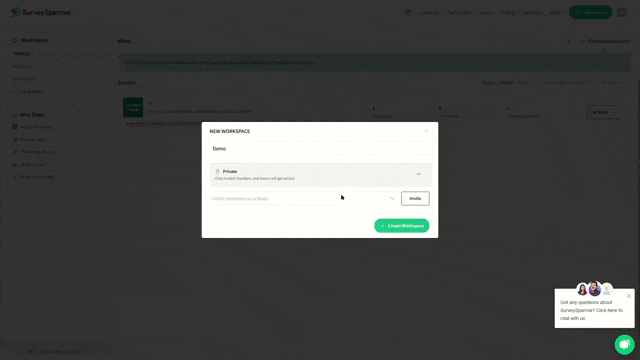
Une fois la configuration effectuée, cliquez sur le bouton « Create Workspace ».
Vous retrouverez le nouvel espace juste en dessous de « General ».

Importation de vos contacts
La catégorie « Next Steps » regroupe des ressources d’aide mais aussi « Import Contacts ».
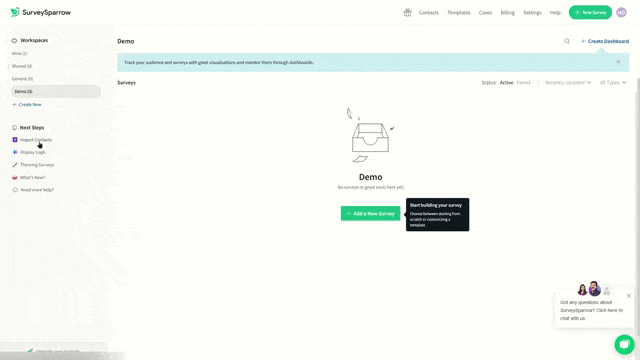
En effet, avec SurveySparrow, vous avez la possibilité d’importer votre liste de contacts via un fichier sous format .csv, .xls ou .xlx. Bien entendu, vous pouvez également importer vos contacts via vos outils d’emailing ou via vos boîtes mails.
Petit rappel ! Avant d’importer vos contacts sur SurveySparrow, vous devez demander leur accord. RGPD oblige.
Gestion de vos contacts
Passons maintenant au menu principal.
Les enquêtes que vous éditez sur cet outil vous permettront, si vous en avez la nécessité, de développer votre (ou vos) liste(s) de contacts, en plus d’importer vos contacts provenant de vos autres plateformes.
Pour les retrouver, vous allez sur « Contacts ». C’est là où vous pourrez accéder à vos listes et les gérer.
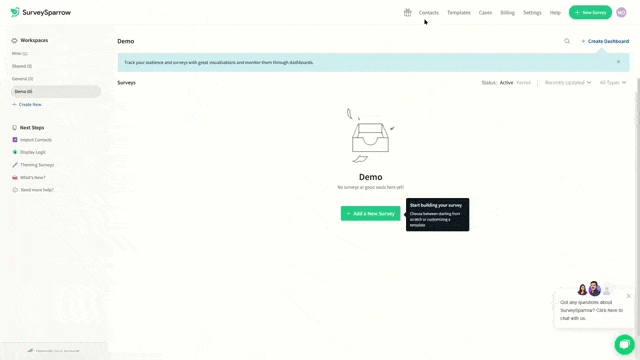
Ces contacts sont exportables, sous format .csv ou .xlsx, en cliquant sur « Export ».
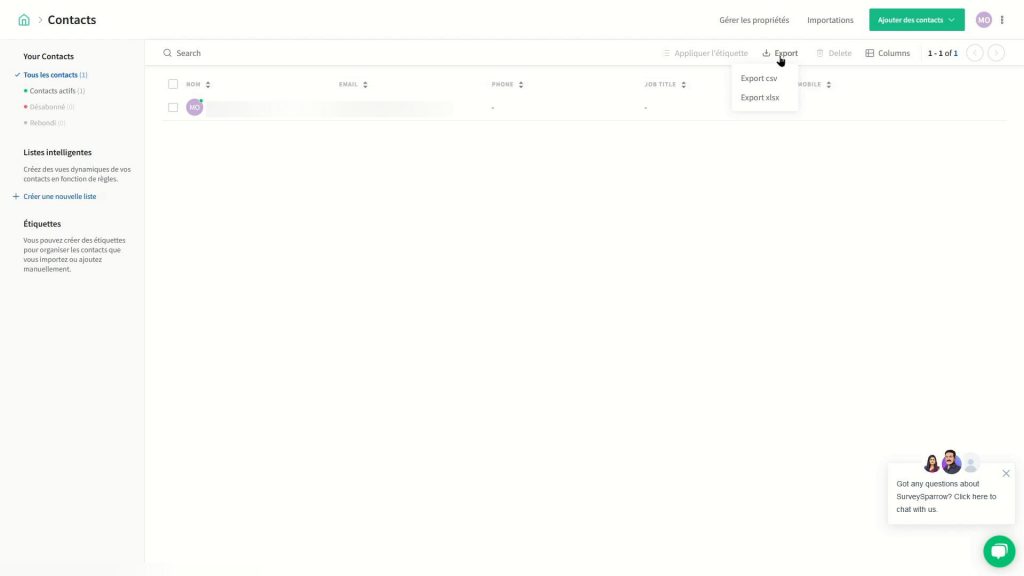
Si vous souhaitez enregistrer ces contacts sur un autre support, n’oubliez pas de demander l’accord des répondants au préalable.
Les modèles de sondage
Revenons à l’accueil.
Toujours dans le menu principal, vous avez « Templates » avec lequel vous accéderez aux différents modèles de formulaires proposés par SurveySparrow.
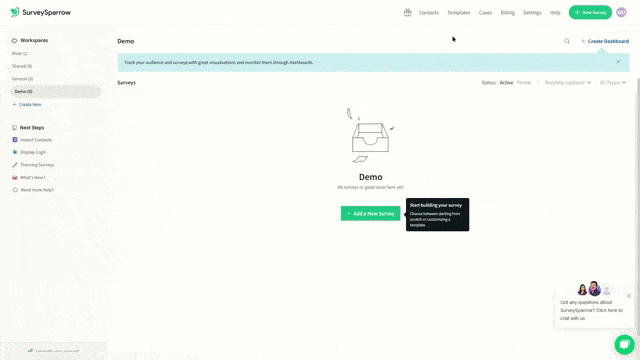
Cliquez sur « Browse more » en haut à droite de l’écran pour voir le catalogue.
Chaque modèle est classé par thème. Vous avez : Business, Employee, Education, etc.
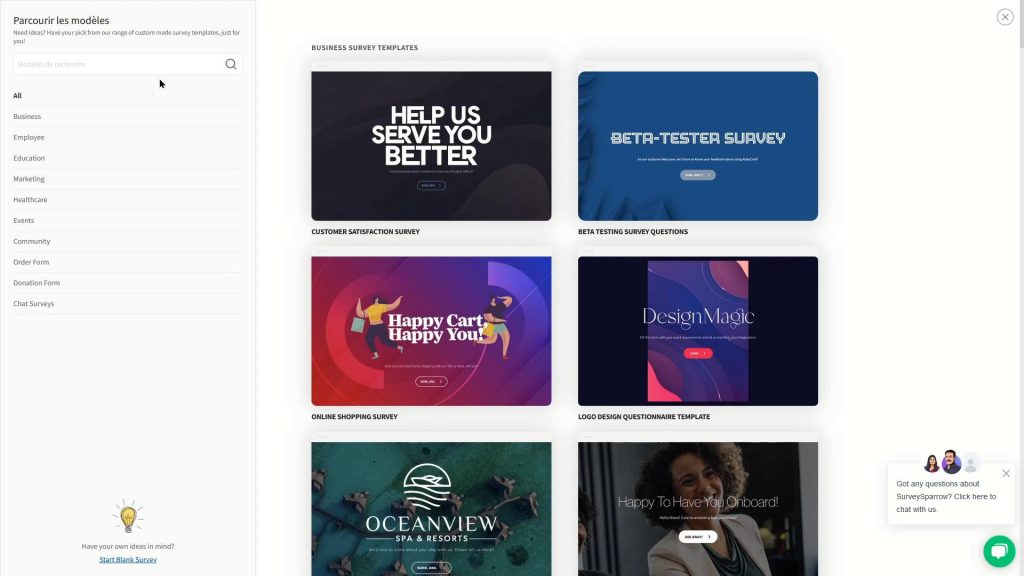
Si vous êtes dans la prestation de service, cela peut vous intéresser.
Dans la catégorie « Order Form », vous avez des modèles de formulaires qui serviront de bon de commande.
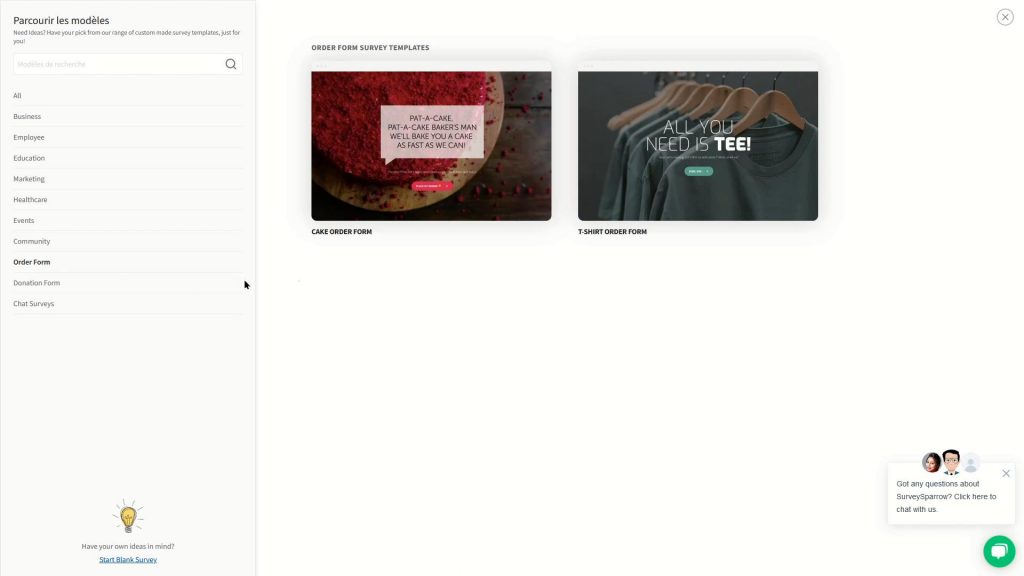
En effet, il vous est possible d’intégrer le formulaire de paiement Stripe. Ce qui permet à vos clients de payer directement via le formulaire.
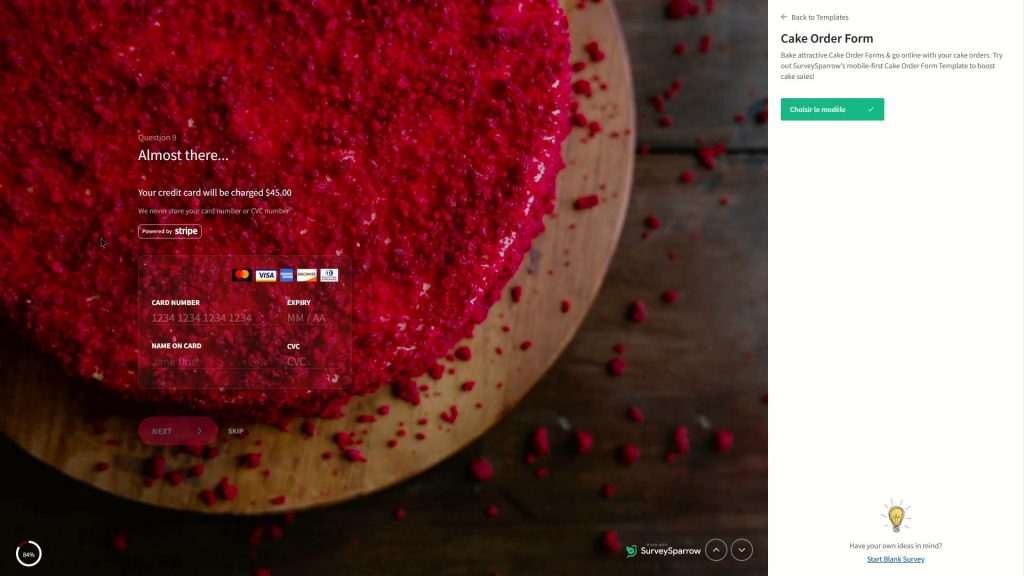
C’est vraiment ingénieux. Donnons un exemple !
Vous avez un blog et vous voulez vendre des prestations sans vouloir vous prendre la tête à créer une page dédiée sécurisée sur votre site.
Eh bien, il vous est possible de créer le formulaire sur SurveySparrow et l’intégrer à votre site web.
Un autre type de formulaire plutôt original est le « Chat Surveys ».
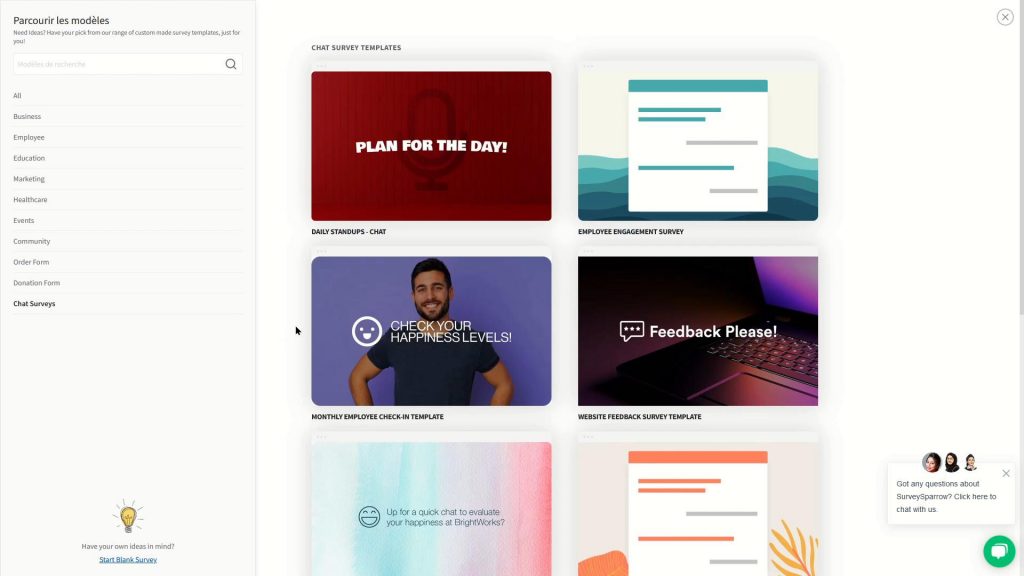
Au lieu de réaliser des enquêtes classiques, vous pouvez éditer et partager des enquêtes sous la forme d’un chat. Vous avez différents modèles.
L’intérêt de ce genre de sondage est qu’il est plus attractif, plus vivant. En effet, cela donne l’impression au répondant qu’il s’adresse à quelqu’un (même s’il se doute que ce n’est pas le cas).
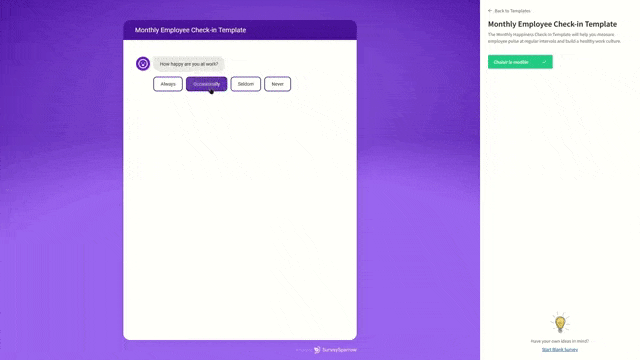
Ce type d’enquête, vous pourriez l’utiliser pour une FAQ (foire aux questions) par exemple.
Édition d’un sondage
Une fois que vous avez choisi votre modèle pour passer à l’édition de celui-ci, vous devez cliquer sur le bouton à droite « Choisir le modèle ».
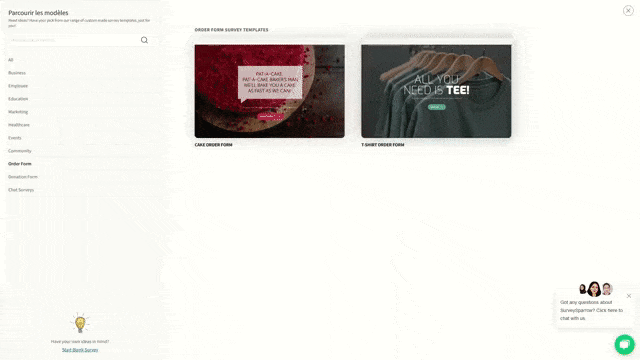
Ensuite, il vous est demandé de nommer votre enquête dans le champ « Titre de l’enquête ».
Puis à vous de choisir le type d’enquête que vous souhaitez avoir : « Classic Form », « Chat », « Offline ».
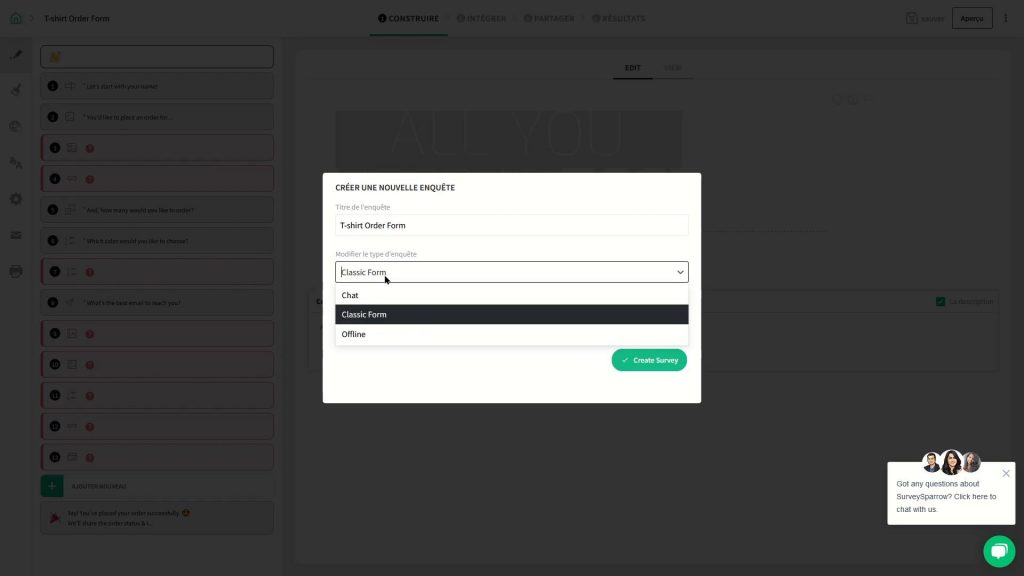
Et enfin, vous devez sélectionner le workspace dans lequel vous voulez placer votre enquête.
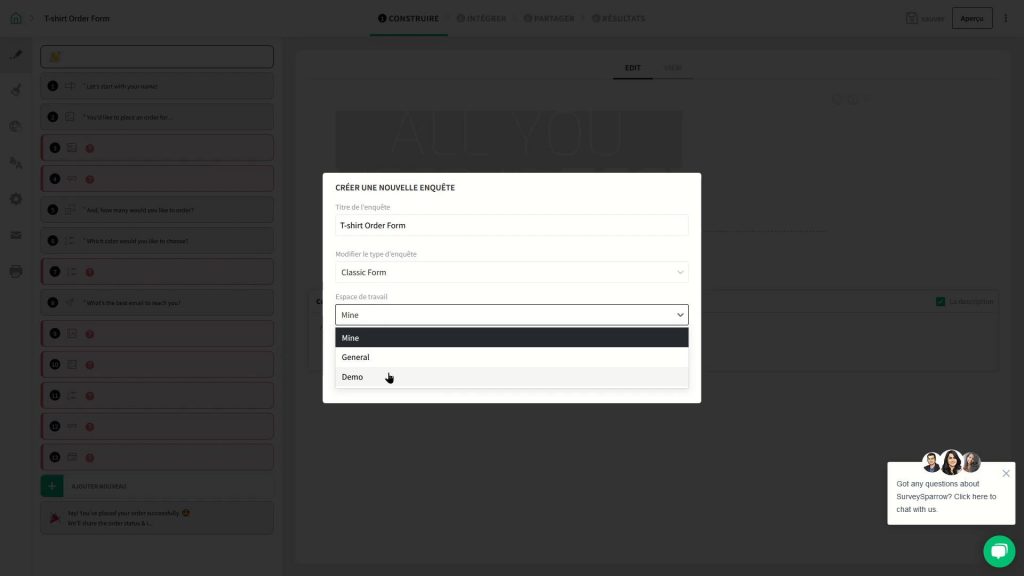
Pour valider, cliquez sur le bouton « Create Survey ».
Et voilà, vous vous retrouvez sur l’éditeur de l’enquête.
Vous pouvez modifier chaque vignette, en ajouter d’autres ou en retirer, selon votre convenance.
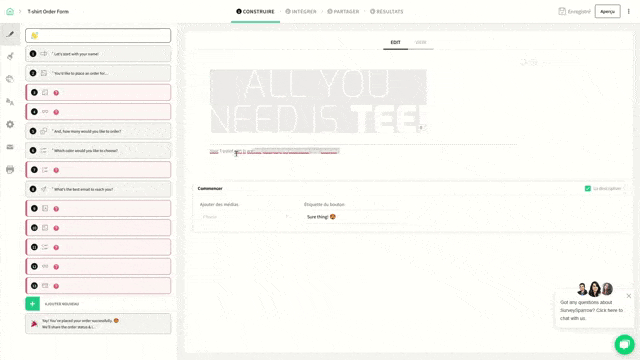
Tout à gauche, vous avez un menu latéral constitué de différentes icônes.
Le pinceau correspond à la customisation générale de votre sondage.
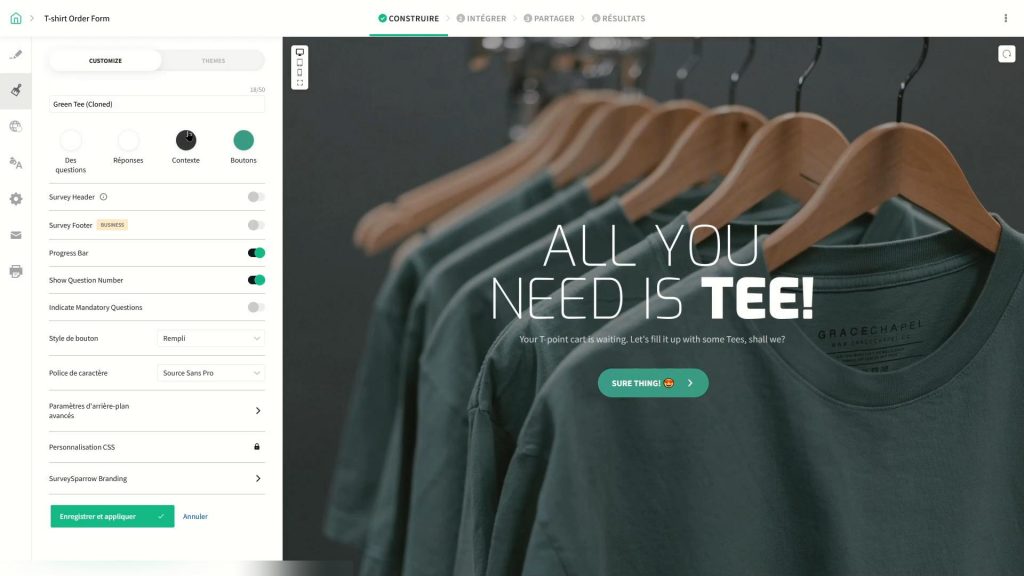
Le globe est la catégorie qui vous permet de gérer les variables et les expressions.
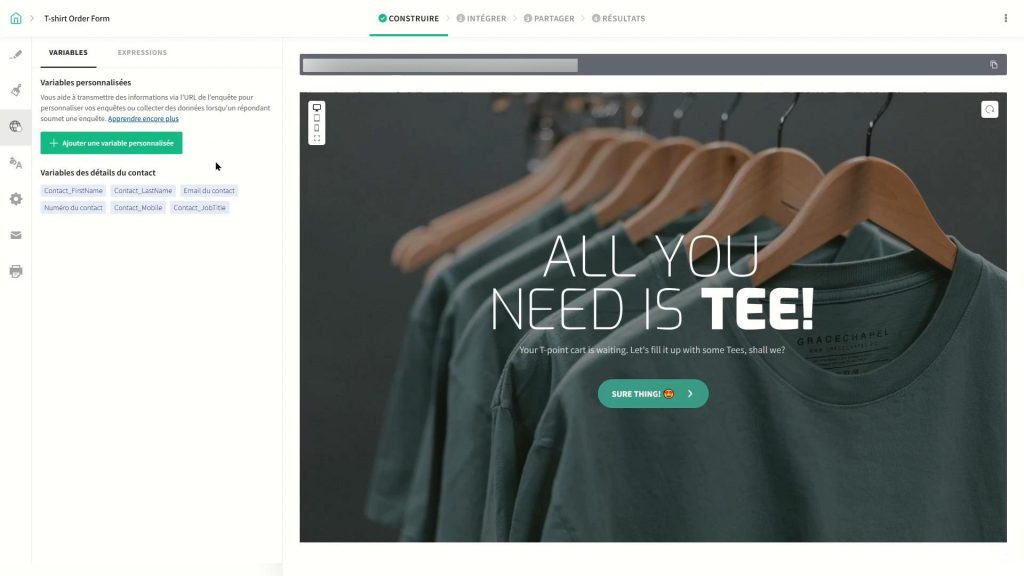
L’icône, juste en dessous, correspond à la traduction.
Vous pouvez créer un sondage qui sera traduit en plusieurs langues. Ce qui vous permet d’atteindre davantage de personnes à travers le monde, en fonction de votre activité. Pour utiliser cette fonctionnalité, il faut souscrire à la formule Premium.
Le petit rouage vous donne accès aux paramètres généraux de votre enquête. Vous sélectionnez la langue par défaut, vous activez ou désactivez les diverses options, etc.
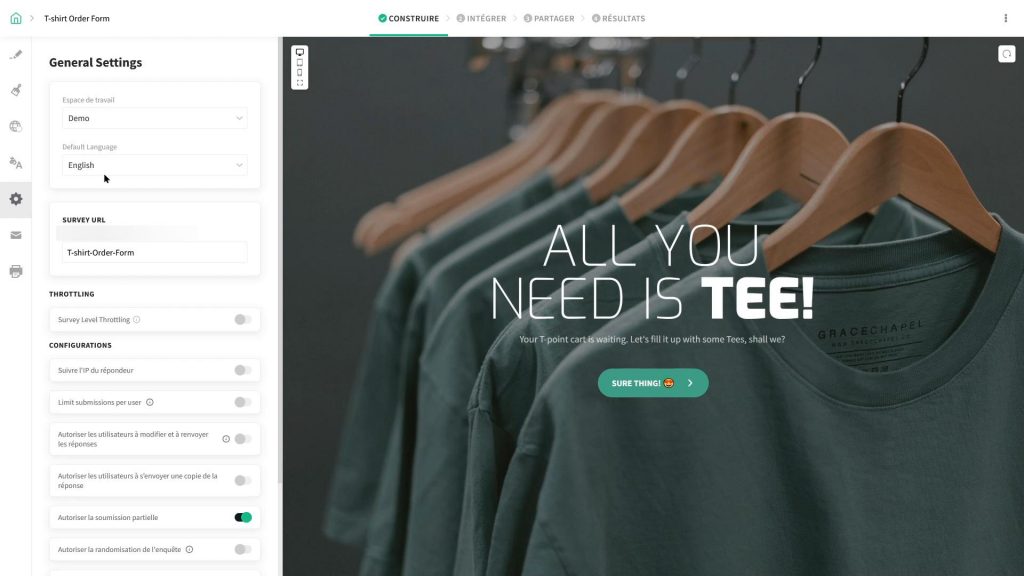
La petite enveloppe, quant à elle, correspond aux notifications par email. En effet, vous avez la possibilité, sur SurveySparrow, de configurer un email de remerciement qui sera envoyé automatiquement aux répondants.
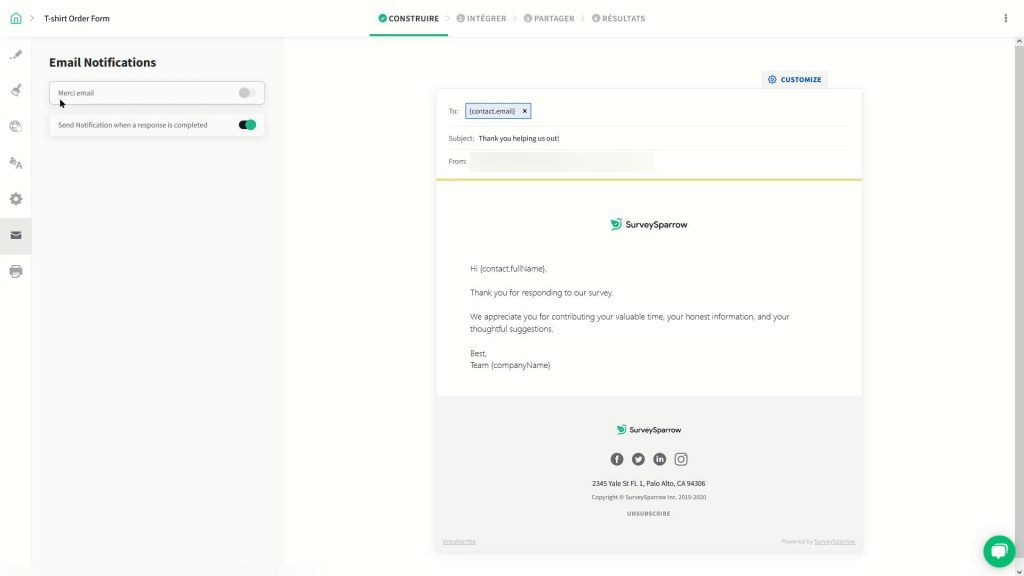
Bien entendu, cet envoi sera réalisable si le répondant a renseigné son adresse mail ou s’il est déjà dans votre liste de contacts.
Et pour terminer, vous avez la petite imprimante pour télécharger votre enquête en .pdf.
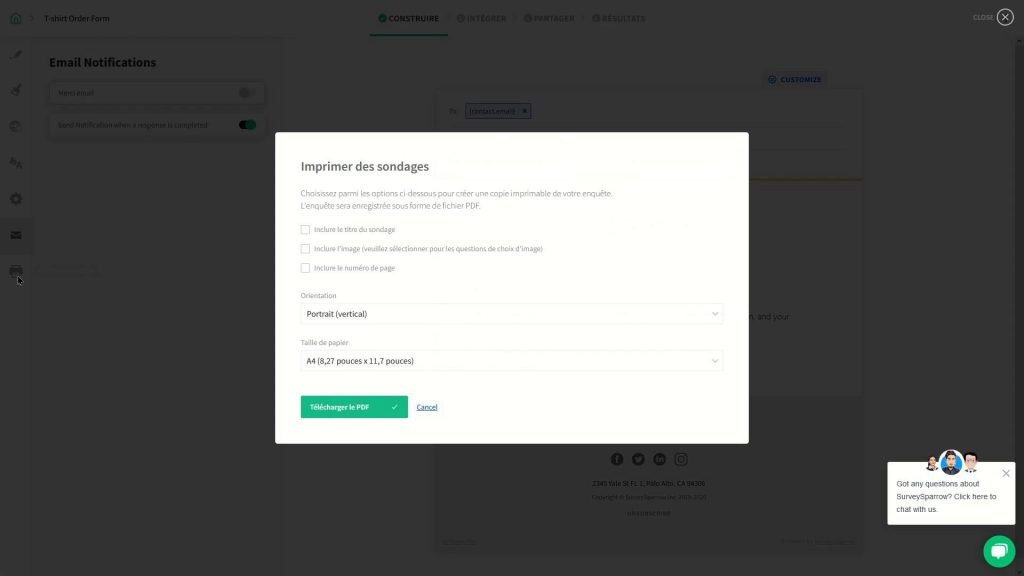
Une fois que vous avez terminé d’éditer votre sondage, vous pourrez le retrouver sur votre espace de travail.
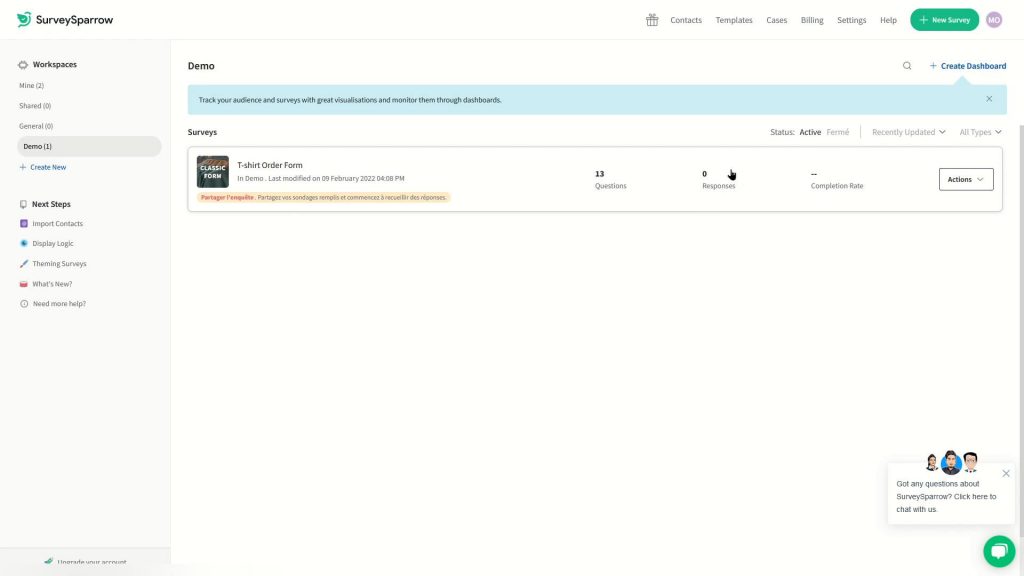
Pour chaque enquête, le nombre de questions, le nombre de réponses et le taux sont indiqués.
Tout à droite au niveau de l’enquête, vous avez un bouton « Actions ».
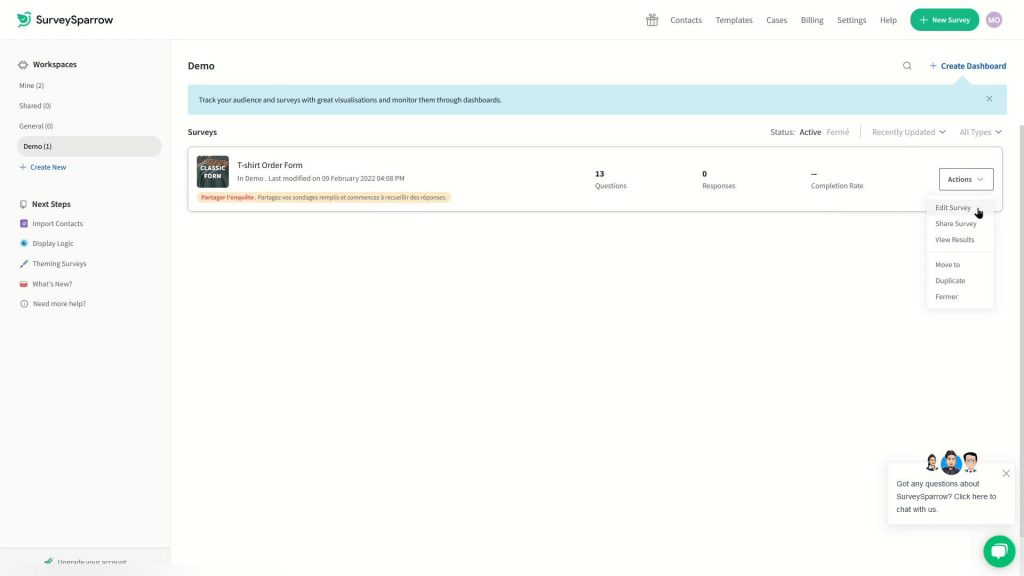
Il vous donnera accès aux fonctions suivantes : éditer le sondage, partager le sondage, afficher les résultats, déplacer l’enquête vers un autre espace de travail, dupliquer ou fermer.
En parlant de partage, lorsque vous cliquez sur « Share Survey », vous serez redirigé vers la page avec le lien url de l’enquête que vous pouvez copier et partager où bon vous semble.
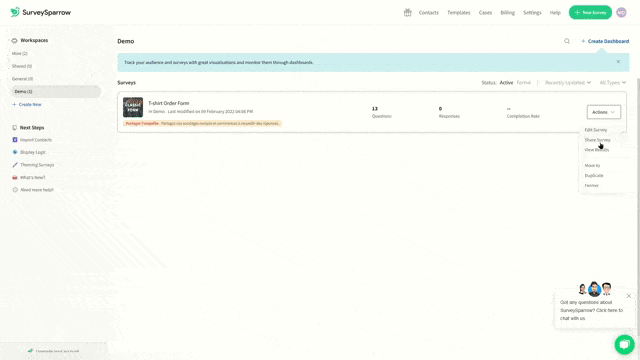
Mais vous avez d’autres moyens de la partager, par exemple via un QR Code, par sms, dans les réseaux sociaux, etc.
Les formules
Tout ce qui vous a été montré a été réalisé sur un compte avec la formule gratuite. Sachez qu’il existe plusieurs formules avec des fonctionnalités supplémentaires.
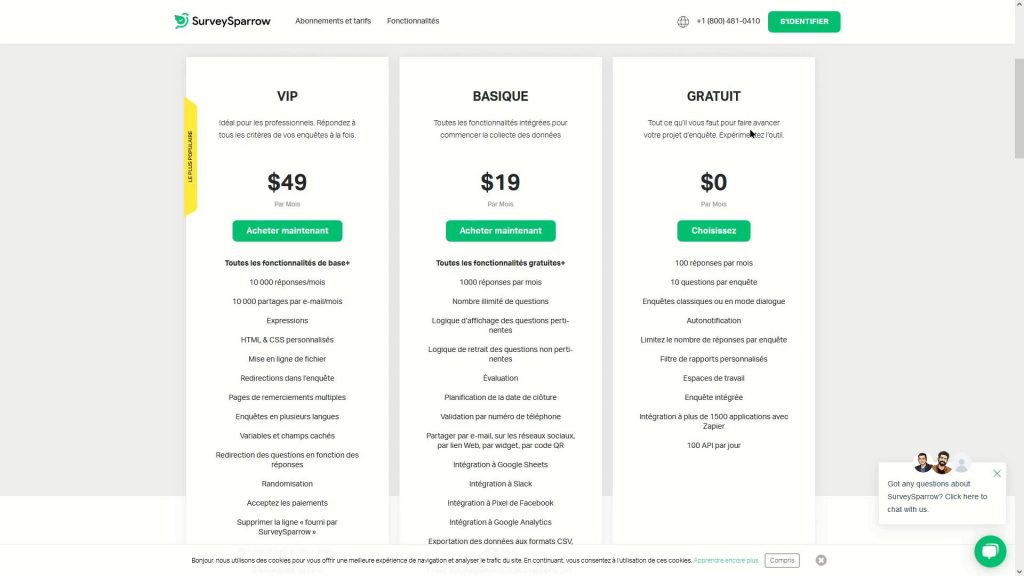
Je vous conseille fortement de tester l’outil SurveySparrow au préalable afin de voir ce dont vous pourriez avoir besoin comme fonctionnalité pour qu’il soit adapté à vos attentes.
Et voilà ! J’espère que la démonstration vous a permis d’identifier au mieux ce que vous pouvez faire avec cet outil dans le cadre de vos activités.
N’hésitez pas à donner votre avis sur les réseaux.
Retrouvez également tous les articles sur l’application mobile Mon Atelier Tech :